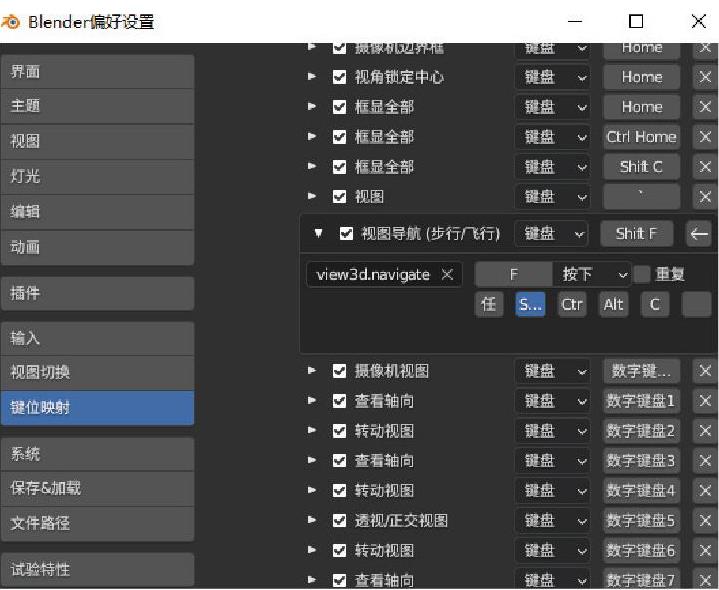薛山
对于任何设计软件来说,插件的重要性都不言而喻,它们不仅可以大大提高我们的工作效率,改善软件原生设计里的不合理之处,同时还能避免重复劳动,甚至是让原本可能非常枯燥的设计工作变得更有“沉浸感”,本期我们就来为大家介绍一些Blender 里隐藏的“官配插件”,这些插件为什幺没有被默认开启的原因尚不得而知,但它们的实用性可都不容小觑,一起来看看吧!
Node Wrangler:为节点编辑添加快捷操作模式
无论是利用几何节点设计动画效果,还是使用着色器编辑器设计物体材质,或是在合成面板混合各个渲染层,节点编辑都是Blender 学习和使用过程中必不可少的步骤。但节点编辑是一件非常麻烦的事情,我们需要将每个模块的功能输出,对应到相对模块的功能输入,一个个手动去进行连接,有时候甚至弄错了也毫不知情。事实上在Blender 的隐藏插件里,就有一个名为“Node Wrangler”的插件,它的作用就是在各类节点编辑器里支持快捷键操作。
举个例子,比如在着色器编辑器里,我们完成了“原理化BSDF”的设置,想要输出到“材质输出”,常规操作就是将“BSDF”手动连接到“表(曲)面”,但开启了Node Wrangler 插件之后,我们只需要把鼠标移动到原理化BSDF上,按住“Shift+Ctrl”并单击左键,这时候BSDF 就会自动连接到材质输出上,而且保证连接完全正确,不会出错。
除此之外,Node Wrangler 插件还可以对节点连接线进行切断、合并等操作,按住Shift 和鼠标右键拖动就是合并,而按住Ctrl 和鼠标右键拖动就是切断,按住“Shift+Ctrl”和鼠标右键,拖动选中两个可直接输出材质的节点模块,就会把它们自动连接到“混合着色器”上。除此之外对于各类纹理材质而言,选中纹理后按“Ctrl+T”可以自动调出“纹理坐标”和“映射”,按“Shift+Ctrl+T” 还可以直接选择存储于本地硬盘的各类现成的PBR 材质……插件的功能还有很多,大家可以使用“Shift+W”呼出菜单,不过这个菜单并没有中文化,大家就自行多加摸索和熟悉,尽量多使用功能快捷键吧。
A.N.T.Landscape:自动生成大型地形效果
场景设计是Blender 用户必备的技能之一,但当面对一些大型场景,比如广袤的山川、崎岖的峡谷、葱郁的丘陵等地形时,如果自己从零开始徒手建模,必然会花费大量的时间和精力,而且很难一次成型,推倒重来的情况也屡见不鲜,所以我们在面对大型地形效果时,选择插件生成是更快捷的起手步骤。
在Blender的隐藏插件里,A.N.T.Landscape就是专门生成大型地形效果的插件之一,它本质上其实就是通过各种内置的预设纹理来对网格进行置换,默认为山体效果,可以通过左侧弹出的设置项来进行调参。比如它提供了包括山体、峡谷、悬崖、沙丘、河流、丘陵在内的多种地形预设,并且每种预设都有大量的可调整空间,比如调整XY 轴分辨率和细分级数增减细节,修改噪波类型和强度来调整置换的强度。除了可以快速生成各种酷炫的地形效果之外,它也能生成随机形状的各种石块效果,只需要下载好对应的PBR 材质就能让场景里的碎石细节更加丰富。
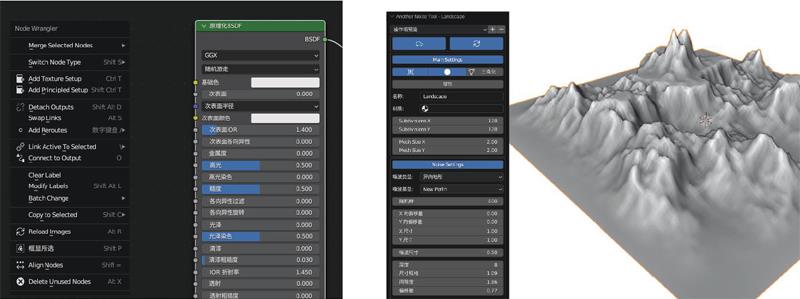
3D Navigation:像玩游戏那样操控相机视角
和影视拍摄一样,动画设计对镜头运转的要求也非常高,好的动画一定有好的运镜,但在Blender 的默认操作方式里,相机和其他物体并没有区别,是用直观的参数来调整位置、朝向、视角大小,但这种方法的问题就是在设计时非常不直观,有时候甚至会导致设计时间的大幅增加,那幺有没有一个好的方法可以解决呢?
我认为最好的方法就是开启Blender 自带的3D Navigation插件,这个插件的作用就是通过快捷键来开启视角游览功能,简单来说就是让镜头可以像玩射击游戏那样,通过WASD键控制前后左右移动,通过Q/E 键控制镜头上下移动,还可以按住Shift 来加速,操作非常直观。但要注意的是这个插件默认的快捷键其实和其他功能是有冲突的,所以我们需要在“编辑”—“偏好设置”—“键位映射”里找到“视图导航(步行/ 飞行)”,把快捷键改成一个不冲突的组合,比如“Shift+F”,就能在3D视图里进行快速飞行操作了,配合时间轴的自动关键帧功能,一边播放动画一边移动摄像头,实用性很高。